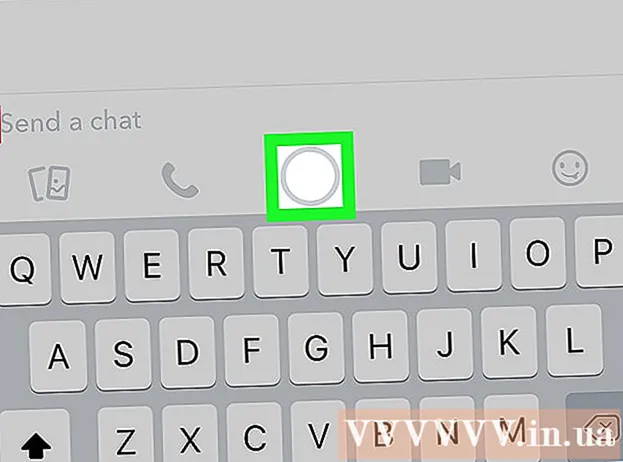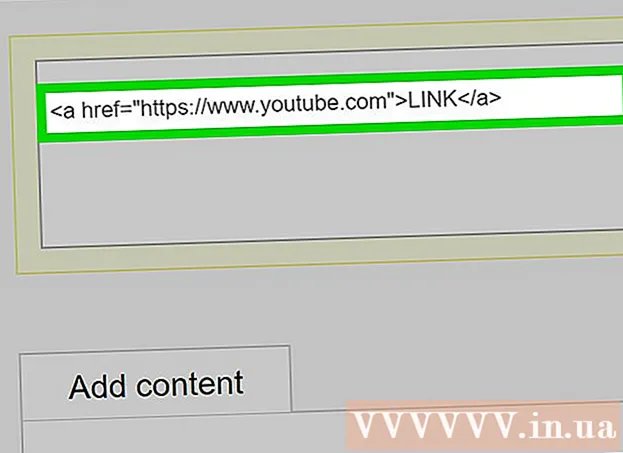Muallif:
Monica Porter
Yaratilish Sanasi:
21 Mart Oyi 2021
Yangilanish Sanasi:
1 Iyul 2024

Tarkib
Ushbu wikiHow sizga HP kompyuteringizni zavod parametrlariga qanday sozlashni o'rgatadi. Agar sizning HP tizza kompyuteringizda muammolar mavjud bo'lsa, ba'zida uni zavod parametrlariga qaytarish uni tuzatishning tezkor usuli hisoblanadi. Ushbu echimdagi yagona muammo shundaki, siz kompyuterdagi barcha ma'lumotlarni yo'qotasiz. Ishni boshlashdan oldin saqlamoqchi bo'lgan fayllarning zaxira nusxasini yaratishingizni tavsiya qilamiz.
Qadamlar
1-dan 2-usul: Sozlamalarni Windows-ga o'rnatish orqali
. Windows logotipi bo'lgan ushbu tugma vazifalar panelining pastki chap burchagida joylashgan.
(Sozlama). Bu Boshlash menyusidagi chap ustunda joylashgan tishli belgi.

(Yangilash va xavfsizlik). Bu ikkita aylanuvchi strelkalar ostidagi so'nggi variant.
Bosing Qayta tiklash (Qayta tiklash). Ushbu parametr chap ustunda, ichidagi soat bilan dumaloq o'q belgisi yonida.

Bosing Boshlang (Boshlash). Ushbu tugma "Ushbu kompyuterni asl holatini tiklash" degan birinchi variant ostida joylashgan.
Bosing Barchasini olib tashlang (Barchasini o'chirish). Variantlar pastki qismdagi ikkinchi satrda. Kompyuter qayta tiklana boshlaydi. Bu uzoq vaqt talab qilishi mumkin va shu vaqt ichida kompyuter bir necha marta qayta yoqiladi. Kompyuteringiz ulanganligiga va batareyaning ko'pligiga ishonch hosil qiling.
- Bundan tashqari, "Mening fayllarimni saqlash" tugmachasini bosishingiz mumkin. Ushbu parametr Windows-ni ma'lumotlarni o'chirmasdan qayta o'rnatadi. Ushbu yondashuv ba'zi bir kompyuter muammolarini hal qilishi mumkin, ammo bu unchalik samarali emas.
2-dan 2-usul: Kengaytirilgan yuklash orqali

Saqlamoqchi bo'lgan ma'lumotlarning zaxira nusxasini yarating. Bunga hujjatlar, rasmlar, musiqa, videolar va yo'qotishni istamaydigan har qanday fayllar kiradi. Tashqi qattiq disk, katta hajmli USB disk yoki optik disk yordamida ma'lumotlarni zaxiralashingiz mumkin. Bundan tashqari, Dropbox yoki Google Drive kabi onlayn saqlash xizmatidan foydalanishingiz mumkin. Qayta o'rnatishda zaxira nusxangiz bo'lmagan ma'lumotlar yo'qoladi.- Qo'shimcha ma'lumot olish uchun Windows 10-da fayllarni zaxira nusxasini yaratish bo'yicha onlayn ko'rsatmalarga amal qiling.
Noutbukni qayta yoqing yoki yoqing. Agar noutbuk allaqachon yoqilgan bo'lsa, uni yoqish tugmasi yoki Windows boshlash tugmasi bilan o'chiring. Laptop o'chirilgandan so'ng, uni qayta yoqishingiz kerak. Agar u allaqachon o'chirilgan bo'lsa, uni yoqing.
Darhol, tugmachani bosishni to'xtatmasdan F11. Yuklash paytida HP logotipi paydo bo'lishidan oldin F11 tugmachasini qayta-qayta bosing. Bu kengaytirilgan yuklash parametrlariga kirish imkonini beradi. Agar sizning kompyuteringiz kengaytirilgan yuklash rejimiga kirmasa, siz qayta ishga tushirishingiz va avvalgi amalni takrorlashingiz kerak bo'ladi. Muvaffaqiyatli bo'lish uchun bir necha marta urinib ko'rishingiz kerak bo'lishi mumkin.
Bosing Murakkab variantlar (Oldindan sozlash). Ushbu parametr ekranda joylashgan bo'lib, unda "Avtomatik ta'mirlash" deb yozilgan.
Bosing Nosozliklarni bartaraf etish (Resovle muammosi). Bu ba'zi vositalar belgisi yonida, o'rtada ikkinchi variant.
Bosing Ushbu kompyuterni qayta tiklash (Ushbu kompyuterni qayta tiklang). Bu chap tomonda, oq chiziq ustidagi dumaloq o'q belgisi yonidagi ikkinchi variant.
Bosing Barchasini olib tashlang (Barchasini o'chirish). Bu pastki qismdagi ikkinchi variant. Hamma narsa tayyor bo'lishi uchun bir necha daqiqa kerak bo'ladi.
- Bundan tashqari, "Fayllarimni saqlash" tugmachasini bosishingiz mumkin. Ushbu parametr Windows-ni ma'lumotlarni o'chirmasdan qayta o'rnatadi. Ushbu usul kompyuterdagi ba'zi muammolarni bartaraf etishi mumkin, ammo bu unchalik samarali emas.
Bosing Barcha haydovchilar (Barcha disklar). Ushbu parametr HP tizza kompyuteridagi hamma narsani o'chirib tashlaydi va Windows-ni qayta o'rnatadi.
Bosing Qayta o'rnatish (Qayta o'rnatish). Kompyuter qayta tiklana boshlaydi. Bu uzoq vaqt talab qilishi mumkin va shu vaqt ichida kompyuter bir necha marta qayta yoqiladi.
- Laptopingiz ulanganligiga ishonch hosil qiling. Bundan tashqari, kompyuterda batareyaning hajmi 50% yoki undan ko'p bo'lsa yaxshi bo'ladi.